4 maneiras de personalizar os formulários do Google
- Personalize as perguntas para obter as informações desejadas.
- Ajuste o design do formulário.
- Edite o layout para uma melhor experiência do usuário.
- Acesse opções adicionais de personalização.
Tutorial interativo passo a passo
Seja para criar um formulário online, pesquisa, enquete ou questionário, o Formulários Google é uma excelente ferramenta para coletar dados. Para engajar seus respondentes de forma mais eficaz e maximizar a participação, o ideal é personalizar seu formulário para torná-lo altamente relevante ao seu público. O Formulários Google permite ajustar texto, estrutura, elementos visuais, identidade visual e outros aspectos, para que o formulário tenha exatamente a aparência que você deseja.
Neste artigo, mostramos passo a passo como personalizar diferentes elementos do Formulários Google para que você possa criar o formulário ideal com facilidade. Mas, antes disso, vamos entender por que a personalização é tão importante.

Buscando a melhor alternativa ao Formulários Google?
A solução completa de formulários da Jotform é compatível com dispositivos móveis e oferece o maior número de integrações do mercado. Use-a para coletar pagamentos, automatizar fluxos de trabalho, captar leads e muito mais.
Como personalizar um formulário do Google pode aumentar sua eficácia
O Formulários Google já oferece uma interface moderna e envolvente — então, por que se dar ao trabalho de personalizar seus formulários, pesquisas, enquetes ou questionários?
Tudo se resume à experiência que você deseja proporcionar aos seus respondentes. Afinal, ao compartilhar um formulário do Google, você está interagindo com seu público com um propósito específico. Se conseguir tornar essa interação mais fluida e agradável, aumentará suas chances de obter os dados que procura.
Respondentes que têm uma experiência de preenchimento ruim são muito mais propensos a enviar o formulário incompleto ou — pior ainda — a nem começar. Ao personalizar o formulário, você pode torná-lo mais envolvente. A personalização também permite incluir elementos como o logotipo da sua empresa, as cores da marca ou outros recursos visuais da identidade da sua organização.
Dica
Crie e personalize seus próprios formulários poderosos gratuitamente usando Jotform, a melhor alternativa ao Formulários Google.
Como personalizar perguntas no Formulários Google
Para cada pergunta que você adicionar no Formulários Google, verá algumas opções de personalização na barra de ferramentas flutuante à direita. É possível agrupar perguntas em seções e adicionar títulos e descrições para oferecer mais contexto às pessoas sobre o que está sendo perguntado. Também é possível inserir imagens e vídeos, o que funciona muito bem em questionários.
Para adicionar um título e uma descrição a uma parte do formulário, comece selecionando uma pergunta. Isso apenas indica ao Formulários onde você deseja incluir essas informações adicionais.
Na barra de ferramentas à direita, clique no ícone de texto para adicionar um título e descrição.
O Formulários Google inserirá o título e a descrição abaixo da pergunta selecionada, mas você também pode clicar e arrastar esses elementos para posicioná-los onde preferir.
Os dois ícones abaixo são para imagens e vídeos. Para o envio de imagens, você verá várias opções de origem.
A opção Fazer upload é autoexplicativa. A opção Webcam usa a câmera do seu dispositivo. Em Por URL, você pode adicionar uma imagem a partir da web. Se escolher Fotos, poderá selecionar uma imagem do seu Google Fotos. O Google Drive permite encontrar imagens armazenadas no seu Drive, e a opção de pesquisa de Imagens do Google possibilita fazer uma busca no Google sem sair da página.
Depois de adicionar a imagem, você pode redimensioná-la arrastando seus cantos. Também é possível dar um título a ela.
Adicionar um vídeo é praticamente igual a adicionar uma foto, exceto que você tem apenas duas opções: pode inserir um vídeo usando a URL do YouTube ou pesquisar diretamente no YouTube para escolher um vídeo.
Como personalizar o design do seu formulário do Google
Para alterar o tema do formulário, clique no ícone de paleta de pintura no canto superior direito da tela.
Isso abrirá um menu com todas as opções de design disponíveis. A primeira seção permite escolher o estilo e o tamanho da fonte para o cabeçalho do formulário, para as perguntas e para todo o restante do texto.
Em seguida, você pode escolher uma imagem de cabeçalho para o seu formulário. As opções para selecionar essa imagem são mais limitadas do que nas perguntas, mas uma delas desbloqueia um recurso um pouco oculto.
Na aba Temas, você verá várias categorias para escolher uma imagem. O que é realmente interessante é que a imagem selecionada altera automaticamente a paleta de cores padrão do formulário.
A opção de cor do tema é um pouco limitada, pois você não pode ajustar detalhadamente as cores de cada elemento do formulário. Porém, ao selecionar uma cor, a cor de fundo e alguns outros elementos de design serão alterados.
Ao clicar no botão de adição, você verá um seletor de cores, que deve ser familiar para quem já trabalhou com design. A partir dele, você pode escolher sua própria cor.
Abaixo, há um campo para alterar a cor de fundo do formulário. Como mencionado, você não pode mudar componentes individuais do formulário — apenas alterar levemente o tom da cor de fundo.
Como personalizar seu layout no Formulários Google
Existem algumas maneiras de ajustar o layout de um formulário do Google.
Se você já adicionou suas perguntas, mas deseja reorganizá-las, basta clicar e arrastá-las. Passe o cursor sobre os seis pontos localizados na parte superior da caixa da pergunta, clique e arraste para a nova posição desejada.
Se você deseja mover seções inteiras de perguntas no formulário, clique nos três pontos no canto superior direito da seção e selecione Mover a seção.
Na janela que será exibida, arraste e solte a seção no local desejado. Basta posicionar o cursor à esquerda do nome da seção, clicar e arrastar para cima ou para baixo até que esteja na posição correta. Quando terminar de ajustar o layout, clique em Salvar.
Dica
Se você reordenar as perguntas ou seções do seu formulário, certifique-se de verificar se ele ainda apresenta um fluxo lógico. Clique no ícone Visualizar no canto superior direito para garantir que as perguntas façam sentido na nova ordem.
Acesse mais opções de personalização usando Jotform
O Formulários Google oferece várias maneiras de personalizar seus formulários, mas, se você quiser ter mais controle sobre a aparência e a funcionalidade deles, pode considerar explorar outras ferramentas — como Jotform.
Jotform é um dos principais criadores de formulários e facilita a criação e personalização de formulários, enquetes, questionários, testes e muito mais.
Jotform oferece milhares de modelos, o que significa que você terá uma vantagem no design do seu formulário em vez de ter que criar algo do zero. Cada modelo é totalmente personalizável usando o intuitivo Criador de Formulários. Ajuste o texto, layout, identidade visual e muito mais com apenas alguns cliques. Você pode criar múltiplas colunas de perguntas, mudar o alinhamento dos rótulos, adicionar subtítulos e muito mais.
Além disso, Jotform oferece muito mais opções de estilo em comparação ao Formulários Google, incluindo mais escolhas de fontes, cores e layouts. Há até mesmo uma opção de Designer Avançado para um controle mais detalhado da aparência do seu formulário.
Se você não quiser tanto controle, Jotform possui muitos temas atraentes à disposição. Mas, se preferir mais opções, Jotform permite até mesmo a injeção de códigos CSS. A ferramenta oferece recursos avançados para o design de formulários que designers profissionais certamente vão apreciar.
Jotform também facilita o gerenciamento dos dados recebidos. Você pode analisar seus resultados com ferramentas como Jotform Tabelas, um banco de dados baseado em planilha. Também pode usar o Criador de Relatórios Jotform para criar relatórios visuais impressionantes a partir dos seus dados. E, se quiser automatizar determinadas tarefas relacionadas ao formulário, experimente Jotform Fluxos.
Jotform é uma ferramenta completa que oferece uma ampla variedade de opções de personalização — além de acesso a um ecossistema completo de outras ferramentas úteis.
Confira também o guia detalhado da Jotform sobre: Formulários Google
Para sua informação
Este artigo foi escrito por uma pessoa real. Nenhuma parte do seu conteúdo foi gerada usando IA.


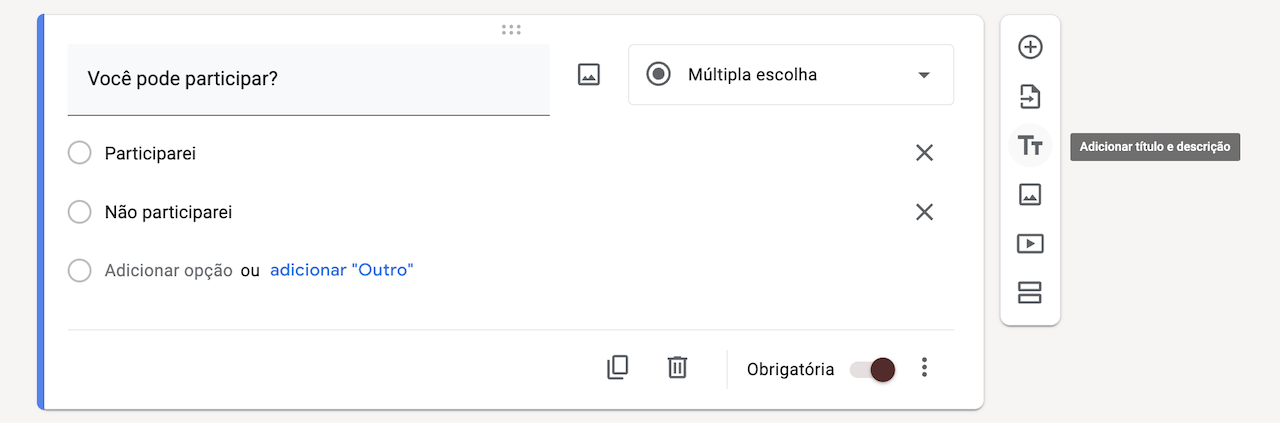
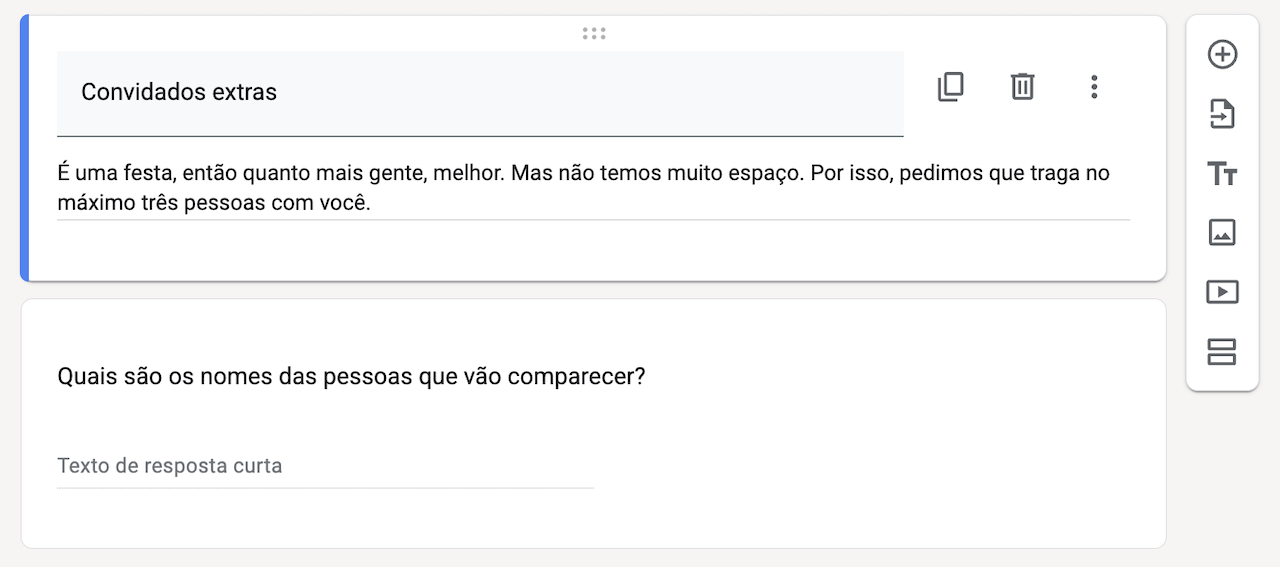

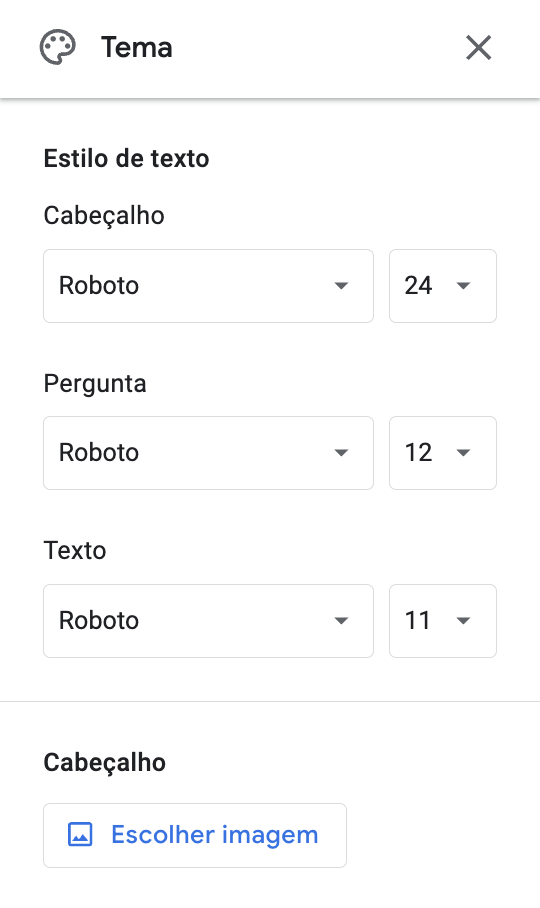


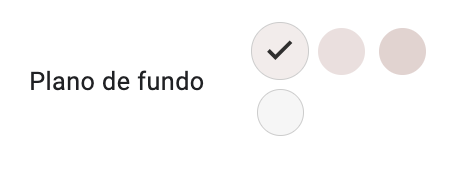
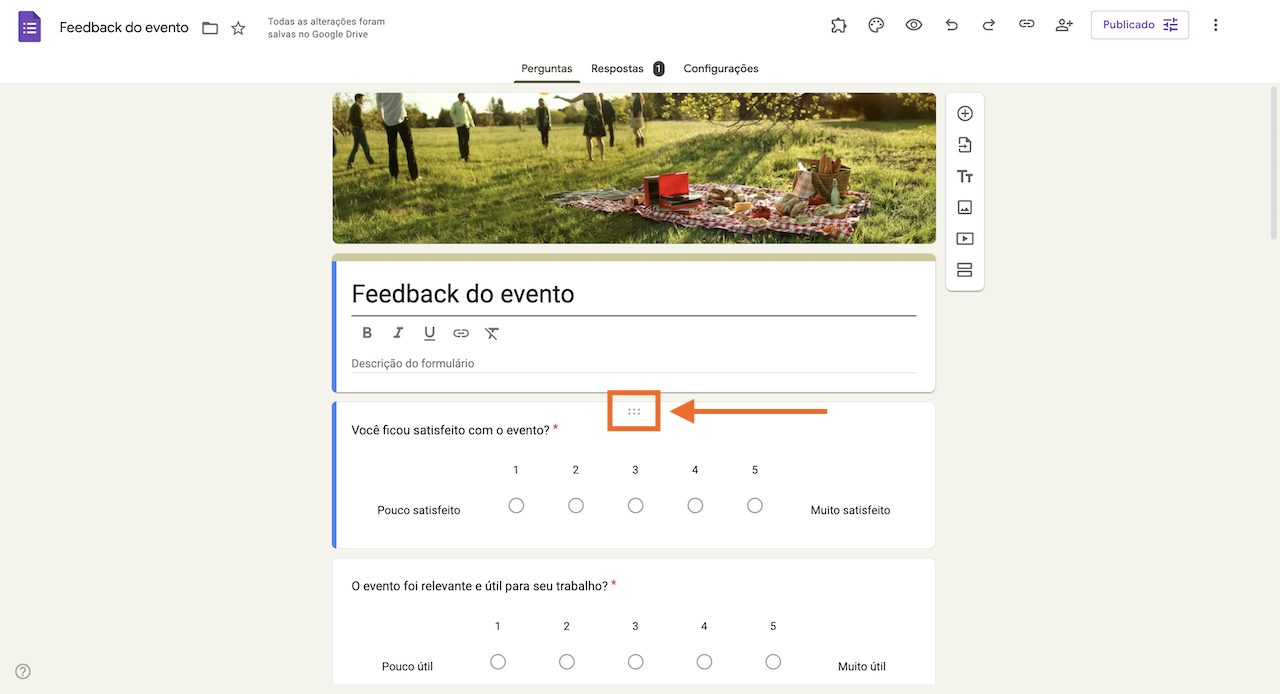
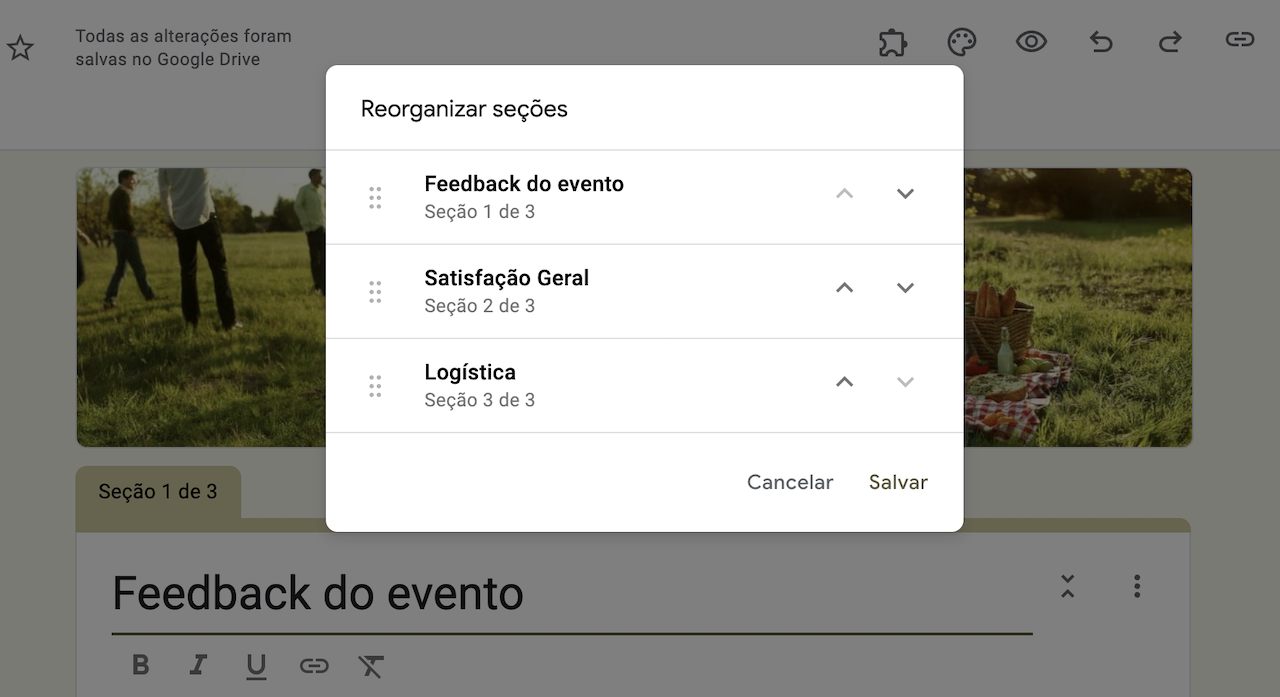
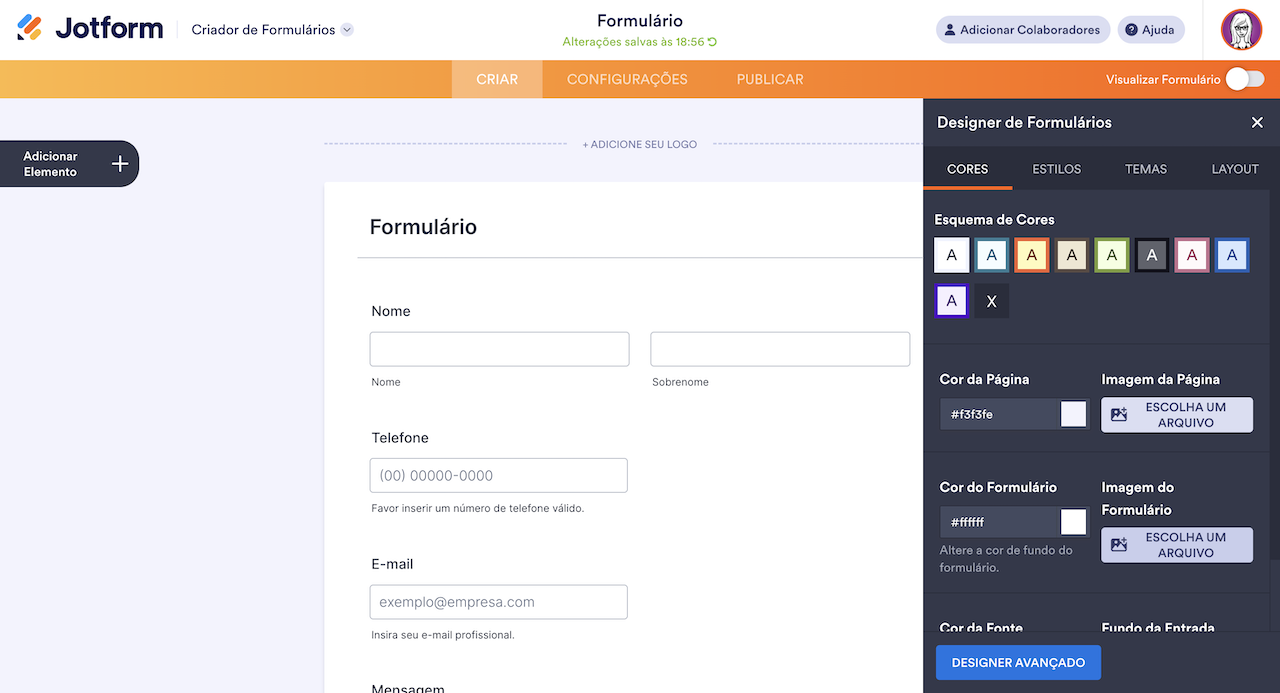











Enviar Comentário: